3D教程-粒子系统制作水流及瀑布效果
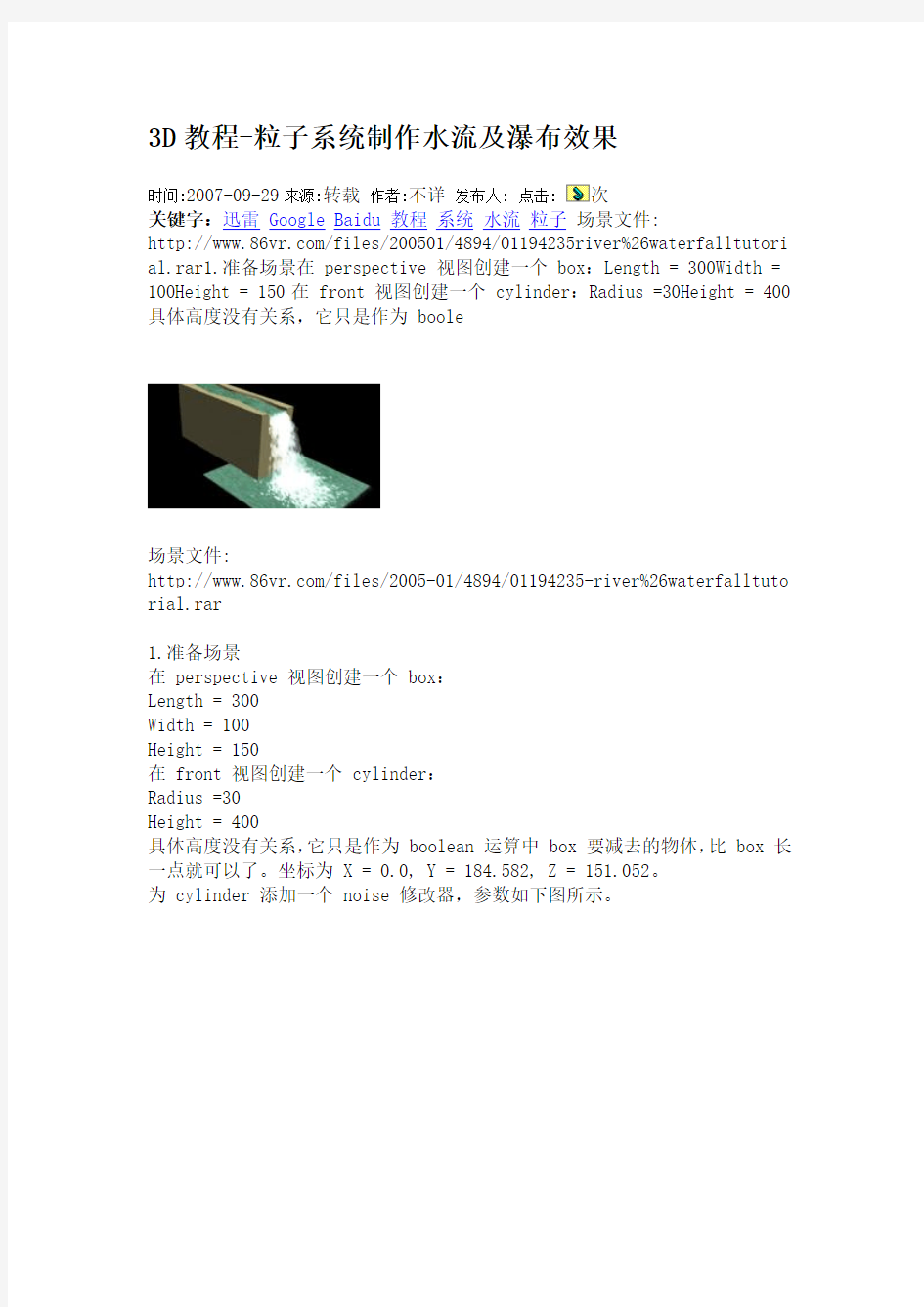
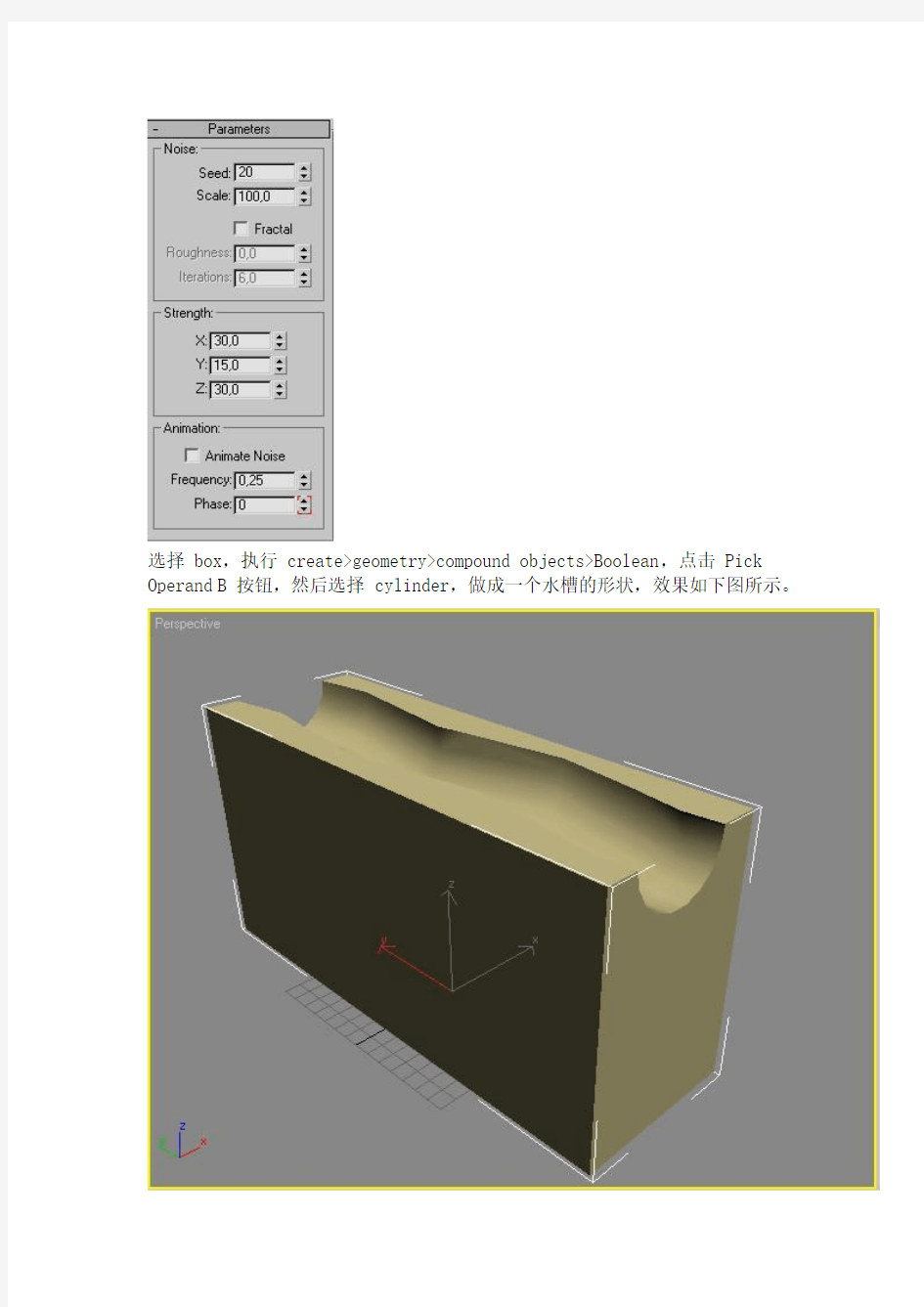
3D教程-粒子系统制作水流及瀑布效果
时间:2007-09-29来源:转载作者:不详发布人:点击:次
关键字:迅雷Google Baidu教程系统水流粒子场景文件:
https://www.360docs.net/doc/a36107577.html,/files/200501/4894/01194235river%26waterfalltutori al.rar1.准备场景在 perspective 视图创建一个 box:Length = 300Width = 100Height = 150在 front 视图创建一个 cylinder:Radius =30Height = 400具体高度没有关系,它只是作为 boole
场景文件:
https://www.360docs.net/doc/a36107577.html,/files/2005-01/4894/01194235-river%26waterfalltuto rial.rar
1.准备场景
在 perspective 视图创建一个 box:
Length = 300
Width = 100
Height = 150
在 front 视图创建一个 cylinder:
Radius =30
Height = 400
具体高度没有关系,它只是作为 boolean 运算中 box 要减去的物体,比 box 长一点就可以了。坐标为 X = 0.0, Y = 184.582, Z = 151.052。
为 cylinder 添加一个 noise 修改器,参数如下图所示。
选择 box,执行 create>geometry>compound objects>Boolean,点击 Pick Operand B 按钮,然后选择 cylinder,做成一个水槽的形状,效果如下图所示。
·在 top 视图创建一个 plane,Length = 300、with = 90。坐标位置: X = 0.0, Y = 0.0, Z = 143.3。
·在 front 视图创建第二个 plane,Length = 40、with = 90。坐标位置: X = 0.0, Y = -149.973, Z = 123.224。
·在 top 视图创建第三个 plane,Length = 275、with = 250。坐标位置: X = 0.0, Y = 191.131, Z = 0.0。
场景如下图所示。
2.创建水材质
按"m"键打开 material editor,参数如下图所示。
- Ambient color:Red = 5 / Green = 119 / Blue = 88。
- Diffuse color:Red = 99 / Green = 161 / Blue = 141。
- filter color:Red = 0 / Green = 112 / Blue = 71。
在 bump map 通道中选择 noise,bump amount为 30%,如下图设置参数。在reflection 通道中选择falloff 贴图,保留默认设置,reflection amount 为40%。
将材质赋予3个plane,渲染效果如下。
3.创建水流
现在使用粒子系统让水流动起来。在 front 视图,选择
create>geometry>particle>spray,创建水流的源头(box 上相对于瀑布的另一头),Width = 60, Length = 3。坐标位置 X = 1,193, Y = 149,345, Z = 142,156。因为粒子现在喷射的方向是反的,所以我们将其沿 z 轴旋转180度。保持 spray 选中,赋予水材质。
如下图所示设置参数。
如果现在渲染的话,水流看起来非常混浊,这是因为我们还没有为 spray 添加任何运动效果。右键点击spray,选择 properties,在弹出的新窗口的左下角,如下图所示设置 Motion Blur。
现在渲染效果要好多了,但应该出现瀑布的位置还不理想。这是因为粒子到不了那么远。要解决这个问题有两种方法。
- 1是增加 spray 的速度,但不好控制,粒子很可能会超出 box 的边缘。
- 2是比较好的方案。复制 spray,并移动到瀑布的位置。
沿 y 轴 shift 拖动 spray 到 box 的另一头,在弹出的复制选项窗口中选择copy。复制品的 y 轴坐标位置为 -43.858,将其 speed 从20改为9.5。
在 front 视图再创建一个 spray 用于生成下面那层水流的效果,With = 250,Length = 3。坐标位置:X = 0.0,Y = -54.535, Z = -1.178。沿 z 轴旋转180度。添加 motion blur 效果,方法及参数同上。将这个 spray 的 render count 设为 20000,speed 为 20。创建一个它的 copy,坐标位置:X =0.0, Y = -223.552, Z = -1.178,speed 为10。
渲染效果如下图所示。
4.创建瀑布
在 front 视图选择 create>geometry>particle>snow 创建一个雪粒子系统,Length = 15,Width = 40。坐标位置X = -0.671, Y = -146.82, Z = 140.07。snow 的喷射方向反了,因此将它沿 z 轴旋转180度。参数设置如下图所示。添加 motion blur 效果,multiplier 值为1.5。
·为了让 snow 喷射的粒子能够下落,需要添加一个重力系统。选择
create>Space warps>forces>gravity,随意把它放置在任何地方,大小也无所谓,只要保证箭头指向下方就可以了。
·选择 snow,点击工具栏上的
按钮,然后再点击 snow 系统,按住左键并拖放到重力系统上,把两者连结到一起。
·将重力的 strength 设为 10,这样 snow 喷出的粒子就会落下来了。
·下面来制作瀑布的泛白的材质。打开材质编辑器,如下图设置参数并赋予 snow 系统。
我们来吧瀑布绑定到一个 deflector 上,以模拟水流落下四散飞溅的效果。
在 top 视图 create>space warps>deflectors>deflector,Width = 250,Length = 275。把它放到第三个 plane 相同的位置上。如下图所示设置参数,并将 snow 绑定到 deflector 上。
最后要记住的是,所有这些参数都是根据场景物体的大小来进行设置的。你可以通过改变参数来创建出不同的效果。
相关教程
3D效果图制作全顺序
3D效果图制作全步骤 一、导入CAD平面图在效果图制作中,经常会先导入CAD平面图,再根据导入的平面图的准确尺寸在3ds中建立造型。DWG格式是标准的AutoCAD绘图格式。单击菜单栏中的(文件)——(输出)命令,弹出文件选择框,选择DWG格式的文 建 虑在以后的操作中,该造型师是否利于修改。4、兼顾贴图坐标贴图坐标是调整造型表面纹理贴图的主要操作命令,一般情况下,原始物体都有自身的贴图坐标,但通过对造型进行优化、修改等操作,造型结构发生了变化,其默认的贴图坐标也会错位,此时就应该重新为此物体创建新的贴图坐标。三、调配并赋予造型材质当造型创造完成后,就要为各造型赋予相应的材质。材质是某种材料
本身所固有的颜色、纹理、反光度、粗糙度和透明度等属性的统称。想要制作出真实的材质,不仅要仔细观察现实生活中真实材料的表现效果,而且还有了解不同材质的物理属性,这样才能调配出真实的材质纹理。在调制材质阶段应当遵循以下几点原则1、纹理正确在3ds max中,通常通过为物体赋予一张纹理贴图来实现造型的材质效果,而质感是依靠材质的表面纹理来体现的,因此,在调制 2、 性 光光源和创造空间艺术效果有着密切的联系,光线的强弱、光的颜色,以及光的投射方式都可以明显地影响空间感染力。在建筑效果图制作中,效果图的真实感很大程度上取决于细节的刻画,而灯光在效果图细部刻画中起着至关重要的作用,不仅造型的材质感需要通过照明来体现,而且物体的形状及层次也要靠灯光与阴影来表现。3ds max提供了各种光照明效果,用户可以用3ds max提供的各种灯
光去模拟现实生活中的灯光效果。一般情况下,室外建筑效果图由于其照明依靠日光,因此光照较单一,而室内效果图就打不相同了,其光源非常的复杂,光源效果不仅和光源的强弱有关,而且与光源位置有关。当在场景中设置灯光后,物体的形状、颜色不仅取决于材质,也同样取决于灯光,因此在调整灯光时往往需要不断地调整材质的颜色以及灯光参数,使两者相互协调。无论室内还是室外,照 系统 存储 不论添加怎样的配景和处理怎样的色调,在任何情况下,都应突出场景主体,而不 可喧宾夺主。
3d爆炸效果制作教程
3d爆炸效果制作教程 在三维动画领域,各种各样的爆炸效果令人叹为观止,今天就让我们通过一个陨石的爆炸过程来学习一下爆炸的制作技巧。 (效果图) 一、建立陨石模型 1、进入3dmax,选择主菜单file/reset,复位应用程序到初始状态。 2、单击(create/geometry)钮,单击sphere钮,在top视图中创建一个圆球体sphere01,并设置其半径radius的值为50,segments的值为8。 3、单击modify命令面板上的noise钮,为球体sphere01加入noise修改项,设置其strengh X的值为30,strenghY的值为70,如图1。
(图1) 4、在命令面板的下拉列表中选择tesselate项,为球体加入了tessellate修改,点选edge项,设置其tension的值为25,点选itertions下的1项,如图2。
(图2) 5、在变动修改命令面板中为球体加入一个噪声修改项(noise)。在noise变动修改项下,勾选fractal项,设置roughness的值为0.3,iterations的值为10,strength X的值为30,sttength Y的值为40,sttength Z的值为60,如图3。
(图3) 6、在命令面板的下拉列表中选择tesselate项,再次为球体加入了tessellate修改项,点选edge 项,设置其tension的值为25,点选itertions下的2项,如图4。
(图4) 7、打开材质编辑器窗口,选择一个材质球,点取diffuse右侧的none按钮,选择bitmap贴图类型,在弹出的窗口中选择 8、为陨石加入一段动画,在左视图(left)中将陨石向左移动一段距离,打开动画记录,将时间滑快移动到第二十帧的位置,再将陨石移动到屏幕的中间,同时再使用旋转工具为其加入一段旋转效果,最后我们制作的这段动画效果就形成了陨石由远处慢慢地旋转着飞向屏幕。 二、创建爆炸效果 1、这里我们使用parray粒子来模拟爆炸效果。在命令面板上单击(create/geometry)钮,在其下拉列表中选择粒子系统(particle systems)选项,在命令面板中单击粒子阵列(parray)
3D布局效果图(2)
3D布局效果图(2) 篇一:效果图制作软件 效果图制作软件 效果图制作软件如3Dmax、photoshop就不做介绍,众所周知。大家都知道高清效果图一般都需要渲染,所以这里给大家着重介绍渲染软件。 专业类: 1.Lightscape渲染软件 2.VRay渲染软件 非专业类: 以上介绍的都是一些非常专业的软件,当然了功能比较强大,但是并非短时间就能熟练掌握的,随着科技的进步,现在有一些简单易用的室内设计软件,在大部分场景下都可以满足。不仅操作简单,而且在线使用无需安装,操作流畅,在线预览图几秒钟即可出图,高清渲染图更是几分钟即可出图,相比传统专业软件,不仅效果不逊色,而且大大节省了时间。 1.爱福窝在线家装设计软件(myhome3d) 2.美家达人在线家装设计软禁(AutocAD旗下产品) Lightscape Lightscape源于美国Autodesk公司多媒体分公司Discreet,所以也兼
容Autodesk公司AutocAD的Dwg文件和3Dstudio的3Ds文件,甚至LIghTwA Ve文件,原格式包含的、图块、图层、材质、光源等信息完求保留无需重复设置。到Lightscape进行渲染!最新的Lightscpae3.2不仅可以直接输入Dwg3Ds和DxF等文件,甚至其软件中包括了针对3DstudiomAx开发的插入模块,应用此模块,3DsmAx 的用户可以完成建模、设置好材质光源后直接输出成Lightscape的文件格式,在Lightscape中渲染处理完成后,还可以直接装载到mAx 软件中进行强大的动画制作。用户无须在重复处理光能传递和光线追踪的计算。这些功能极大的方便的mAx用户进行高性能的光线设置和产生完全真实的光线效果。 2.操作界面简洁: 现在,再大再多的显示器也满足不了三维设计师的需要,因为一般的渲染软件运行起来就离不开大捆命令的菜单和大堆参数的对话框,字满为患的屏幕令人窒息。为什么电脑不能帮我们自动分析处理吗?当然能――只要安装了Lightscape3.2,你的电脑就会立刻聪明起来!这源于Lightscape3.2强大的功能与体贴友好的版面安排。强大的功能使电脑自动调整各种各样的设计参数以达到最佳效果,而体贴友好的版面安排使你看不见不需要的菜单和对话框,耳根清净!Lightscape3.2屏幕主要显示三维透视效果图,余下的屏幕则包含了菜单和工具栏,90%以上的操作只需轻点工具按钮即可,令你切切实实体会到Lightscape轻松渲染的滋味。
【3D建模】3D建模时如何快速绘制装配爆炸图
3D建模时如何快速绘制装配爆炸图 如何用更简洁地表述装配件的零部件状况?能够让所有人,尤其是非机械专业的人,在3D建模时也能很快明白产品各零部件之间的关系?浩辰3D软件的爆炸图功能帮助大家在较短时间了解如何快速制作装配爆炸图。 进入爆炸渲染动画环境 首先,通过浩辰3D软件打开任意装配体设计文件,在装配设计模式下,选这工具中【ERA】功能点,进入爆炸渲染动画环境: 选择爆炸模式 在爆炸渲染动画环境中,软件提供了两种爆炸形式,自动爆炸和手动爆炸,区别在于自动爆炸适合零基础上手,而手动爆炸提供更多自定义设置。
(1)自动爆炸: 选择自动爆炸,设计界面弹出工具栏后,选择总装配体或者子装配体进行爆炸,确定爆炸视图散开距离即可。 配置完成后,点击爆炸,即可完成。因此,浩辰3D软件的自动爆炸操作非常便捷,对于新学者来说极易上手。
(2)手动爆炸 软件也支持手动爆炸,比如这里的部件有一部分是镜像出来的,自动爆炸不会识别,那我们可以对其进行手动爆炸: 选择需要爆炸的部件,并确认参考体: 选择参考面以及爆炸的方向:
选择不同的爆炸方式,一般选择以部件为单位移动;确认后即可完成爆炸。 爆炸动画 除此之外,软件还可以对爆炸好的装配图进行动画编辑与输出。 先将创建好的爆炸图保存一个配置,取名AAA,再选择【动画编辑器】,进入动画编辑界面:
在动画列表中点击爆炸,右击编辑定义: 选定保存的配置文件AAA,设置好爆炸动画的各个参数,如初始状态,速度和动画顺序等:
也可以通过拉动下方动画的进度条,对装配的先后顺序进行调整: 3D建模的过程中,设计师绘制装配爆炸图其实并不困难,只要掌握基础的方法,选对合适的工具就能够轻松绘制,主要还是要多练习操作,孰能生巧。
3DMAX游戏道具建模教程:一把战斧模型的制作
大家上午好,我今天要给大家分享的是3dmax游戏道具的建模教程:一把战斧模型的制作。这是一个初级教程,希望能够对新人有所帮助。具体内容是魔兽世界里面的一款武器的制作过程,为了让大家看到比较清楚的效果,贴图尺寸有由长改方,并且放大了! 图一 一、建模思路 要点:局部拆分制作,再合并。每一部分都用最适合自己的命令进行建模。这样快速,命令运用和知识点也容易归纳。轮廓造型复杂的用样条线勾画,圆柱和方形的分别用MAX自带几何体进行塌陷挤出。如图。
图二 二:模型制作 局部拆分制作——图三
图四 要点:首先不要导图片照着勾线,学习阶段需要锻炼自己的眼力。第二线是为结构而存在的,请在结构转折上加线,不要浪费。三是厚度起伏需要层次感。 三:UV拆分 要点—— 1.平面投射:把凌乱的uv放在一个框里。 2.拆解:按照运算不出错、不拉伸、容易摆放省空间的原则进行拆解。 3.运算:解决拉伸问题。 4.摆放:1.细节多的放大,细节少的缩小;2.空间利用率优先,接缝问题其次,绘制是否顺手在后。 5.贴图绘制
图五 背景色填充 要点:用原画整体色调去看,比如:原画偏冷、偏蓝。所以我们就用偏蓝的,而不是偏红色的,如图。 图六 固有色绘制 要点:如何寻找固有色?1.不能用原画的亮部色做参考;2.不能用原画的暗部色做参考;3.用原画每块物件的中间色作为参考,如图。
图七 明暗体积绘制 要点:一是确定光源方向,二是确定光源冷暖。如图:光源从上到下倾斜一点照过来,这样比较好表现体积感。光源色偏蓝的冷色,离光远的和暗部颜色就会相对偏暖点。 图八 细节结构绘制
3D_MAX效果图详细教案 手册 教程(免费)
3D_MAX效果图详细教案手册教程 第一讲认识3ds max 一、如何学习3dsmax 即然是学习,当然就存在方法的问题。不同的人有不同的学习方法有些人的学习方法能够有速成的功效,而有些人使用的方法可能事倍而功半。因此找到一个好的学习方法,对于每一个 3dsmax学习者而言都是非常重要的。 先实践后理论的学习方法是多年来各个领域无数人证明过的学习真理。 初学者可以采取先用软件做东西、在操作的过程中遇到不明白的地方再返回来看相关书籍的学习方法。 这种先实践后理论的学习方法可以大大提高初学者的学习效率,每一个问题都是初学者自己遇到的,因此在解决问题后,印象也格外深刻。 二、3dsmax简介 3DSMAX是由美国AUTODESK公司推出一个三维动画设计软件。 主要用于:影视广告动画、建筑室内外设计、园林景观设计、游戏造型设计、工业设计等。 三、室内外效果图制作流程 目前大家公认的最佳软件组合是AutoCAD+3dsmax+VR/Lightscape+Photoshop 制作效果图为五部分: 1.建模阶段 根据设计图纸进行建模和造型的修改工作,生成我们需要的造型。完成主要框架后,先创建一架摄像机,以确定客厅表现角度,在看不到的细节部分尽量不用去建模,以减少面数。2.材质阶段 3.灯光设定 在灯光布置阶段,只需按照实际灯光的位置和类型进行布置即可。在渲染阶段到Lightscape中进行日光设置。 4.渲染阶段 用Lightscape进行渲染,首先是灯光的定义,包括日光的窗口定义和日光的强度等,然后调整各个材质的参数,准确定义物体的物理属性,再进行光能分析计算,再进行各项参数的仔细调整,最后渲染输出。 5.后期处理 主要是调整图像的亮度、颜色、饱和度、对比度,修补渲染中留下的缺陷,加入室外的配景,最后完成作品。 四、3dsmax界面介绍 1、标题栏: 2、菜单栏: 3、常用工具栏:在分辨率较小的屏幕上,工具栏不能完全显示。可将鼠标放在工具栏空白处,当鼠标变成手形时按下鼠标左键并横向拖动工具栏,即可见到其它隐藏的工具按钮。 4、命令面板:是操作的核心区域,主要包括Create(创建)、Modify(修改)、Hierarchy(层级)、Motion (运动)、Display(显示)、Utilites(实用程序)
ARCGIS10的3D效果图制作
源自arcgis10的在线帮助: 您是一位城市规划者,并且对构建邻近地区的逼真3D 模型很感兴趣。规划和交通部门的员工已为这一区域的建筑物轮廓线、街灯、树木和样品车创建了GIS 数据集。您还拥有这一区域的影像,且一名建筑师已提供了一组照片般逼真的建筑模型。 您要将GIS 数据与ArcGlobe 中的影像和建筑模型结合起来,制成一个逼真的城市模型。此模型有助于决策者查看拟建的建筑物及其相关视图。也可使用这些模型来研究空间感,或用来模拟城市要素、景观、地标或针对学生或游客的旅游景点。 这是一个高级练习,演示了如何使用3D 符号系统和3D 图形工具创建伦敦某个研究区域的逼真视图。 打开伦敦Globe 文档 步骤: 1.单击开始> 所有程序> ArcGIS > ArcGlobe 10启动ArcGlobe。 2.在“ArcGlobe - 启动”对话框中,单击浏览,将地球的默认地理数据库路径设置为: D:\3DAnalyst\3D_Default.gdb此位置用于存放在教程练习中生成的输出空间数据。 3.接下来,在“ArcGlobe - 启动”对话框中,单击现有Scene > 浏览更多。 将出现打开对话框。 1.导航至Exercise9 文件夹。
2.双击London_Start ArcGlobe 文档。 ArcGlobe 文档包含高分辨率影像(由DigitalGlobe QuickBird 公司提供)、一个使用树符号符号化的3D 要素数据集以及一个表示研究区域建筑物的带纹理的3D 多面体(multipatch) 数据集。
3.单击文件,然后单击另存为。 4.输入globe 文档的名称London。 5.单击保存。 设置图层的可见距离范围您可通过为每个图层设置适当的可见距离来优化ArcGlobe 文档的性能。可通过指定可见距离范围来控制执行缩放操作时图层何时可见。您既可以为整个图层设置最小和最大距离,也可以根据各切片的距离来确定图层的可见性。“建筑物”图层旁边处于选中状态的复选框在内容列表中不可用。这意味着,显示当前超过了图层的最大可见距离。稍后您将在本练习中更改其他两个图层的最大可见距离。 步骤:
3D教程-粒子系统制作水流及瀑布效果
3D教程-粒子系统制作水流及瀑布效果 时间:2007-09-29来源:转载作者:不详发布人:点击:次 关键字:迅雷Google Baidu教程系统水流粒子场景文件: https://www.360docs.net/doc/a36107577.html,/files/200501/4894/01194235river%26waterfalltutori al.rar1.准备场景在 perspective 视图创建一个 box:Length = 300Width = 100Height = 150在 front 视图创建一个 cylinder:Radius =30Height = 400具体高度没有关系,它只是作为 boole 场景文件: https://www.360docs.net/doc/a36107577.html,/files/2005-01/4894/01194235-river%26waterfalltuto rial.rar 1.准备场景 在 perspective 视图创建一个 box: Length = 300 Width = 100 Height = 150 在 front 视图创建一个 cylinder: Radius =30 Height = 400 具体高度没有关系,它只是作为 boolean 运算中 box 要减去的物体,比 box 长一点就可以了。坐标为 X = 0.0, Y = 184.582, Z = 151.052。 为 cylinder 添加一个 noise 修改器,参数如下图所示。
选择 box,执行 create>geometry>compound objects>Boolean,点击 Pick Operand B 按钮,然后选择 cylinder,做成一个水槽的形状,效果如下图所示。
效果图制作教程
效果图制作教程 1、进入到爱福窝装修设计软件界面。 2、选择户型图创建途径,创建户型图。以自由创建房型为例,通过点击界面左上角“绘制房型”图标,在画布上点击鼠标左键勾画户型图,待完成之后点击鼠标右键,退出画图状态。 3、从软件左侧的各种家居建材分类中选取心仪的素材拖放入画好的户型图之中,调整摆放位置,对平面图进行初步设计。请务必包含窗子或者灯具,以方之后效果图的采光。
4、通过点击软件界面右上角的“3D”按钮,切换进入3D视图;在3D视图之下,可以对墙面进行装饰装饰(如:墙漆、墙纸、挂画等),以及对墙体装饰(如:门窗、挂画、空调等)进行位置调整。
5、待3D视图下调整完成之后,先对设计方案进行保存,然后点击软件右下角“室内效果”按钮,并选择添加相机;之后会弹出效果图取景窗口。将相机拖放至房间的平面图内,旋转好取景角度,点击“预览”即可生成效果草图。
6、打开生成的效果简图,如取景合适,点击图片下方“生成高清效果图”按钮,待服务器云渲染完成之后即可在软件住界面左上角的“工具”->“效果图(高清)”中查看生成的高清效果图。云渲染完成之时,系统会自动通过注册邮箱以及系统消息进行通知。 为了让每个用户都能快速的了解如何使用Myhome 3d在线设计软件,我们专心整理了爱福窝用户手册。该手册共分为六章,建议按顺序依次阅读: 第一章 爱福窝界面介绍 1.1 工具栏 1.1.1 菜单项 菜单项位于画布的左上角,共有文件、工具以及帮助三个菜单。 其中文件菜单下主要包含新建、保存打开已存以及编辑详情等针对设计作品进行的操作。 1.1.2 快捷功能按钮
3D效果图制作软件
3D效果图制作软件1.酷家乐
特色:速度很快,可测风水 缺点:功能相对较少 界面美观:★★★★功能丰富:★★★★效果逼真:★★★★★操作容易:★★★★★设计实用:★★★★出图速度:★★★★★这是2013年才出的一个软件,我也是偶然发现的。从界面和效果来讲,可以说是相当好了,只是功能不是很丰富。也是网页在线的,跟美家达人一样的。它的特色功能是可以先画户型图(平面布置图),测算风水,然后装修房间出效果图,效果很逼真。这里值得一提的是它的速度,是我见过最快的。在操作方面,因为功能相对要少,所以也非常简单。酷家乐的更新比较快,差不多每个星期都会更新,应该是很有潜力的。另外,他们的客服很棒,态度好,也远程教画图。 2.美家达人
特色:360度全景 缺点:很久没更新,过时了 界面美观:★★★★功能丰富:★★★★★效果逼真:★★★★操作容易:★★★★设计实用:★★★出图速度:★★★★ 美家达人,与AutoCAD是同一个公司出的,不过相对而言,非专业软件。所以说操作方面,可以说是比较简单的了,不过没有用过类似软件的朋友可能还是需要点时间来熟悉。在功能方面,美家达人上可以绘制房型,摆放家具布置房间,还有照片效果图和360度全景。功能上来说是比较丰富的,效果也不错,但素材比较少,已经两年没有更新,有点过时了。 3.72炫 特色:素材丰富 缺点:需安装,兼容不够好,软件容易崩溃 界面美观:★★★功能丰富:★★★★★效果逼真:★★★★
操作容易:★★★★设计实用:★★★出图速度:★★★ 72炫可以说是相当有名了,起步早,功能也做的比较好。不过需要先下载软件安装,联网获取素材什么的。流程引导很好,逻辑是按照建房子那样来的,容易理解,但是显得繁琐。最后出图效果方面很不错,当然前提是你得有耐心,因为速度很慢,机器容易卡死,偶尔软件崩溃。另外,这软件也两年多没更新了,似乎已经停止运营。QQ 群也找不到官方人员。 4,拖拖我的家 特色:网页和软件都可使用 缺点:不稳定,兼容不够好 界面美观:★★功能丰富:★★★★效果逼真:★★★ 操作容易:★★★设计实用:★★出图速度:★★★ 这公司出了好几款软件,有在网页上的,也有客户端软件,有基础免
3D教程-BlobMesh 制作水滴喷溅效果
3D教程-BlobMesh 制作水滴喷溅效果 时间:2007-09-29来源:转载作者:不详发布人:点击:次 关键字:迅雷Google Baidu教程喷溅水滴 BlobMesh 又称为 metaball,是max 才加入的新功能。Metaball 很像球体,如果把两个Metaball靠近,它们就会融合在一起,就像真实世界中的水珠一样。1.首先创建一个 SuperSpray 粒子发射器,如下图所示放置。注意在本例中我的 Unit 设为(Customize/Units Setup) 1 Unit=100mm。2.C BlobMesh 又称为 metaball,是 max 才加入的新功能。Metaball 很像球体,如果把两个Metaball靠近,它们就会融合在一起,就像真实世界中的水珠一样。 1.首先创建一个 SuperSpray 粒子发射器,如下图所示放置。注意在本例中我的Unit 设为(Customize/Units Setup) 1 Unit=100mm。
2.Create > Space Warps > Forces > Gravity,创建一个 Gravity SpaceWarp,放在任何地方均可,strength 为一,将其邦定到 SuperSpray 上。 如下图设置粒子参数,模拟水流。 3.拖到15帧,渲染效果如下。
4.现在,我们来把图中的三角形变成圆滑的 BlobMesh Metaballs。如下图,在Particle Types 中选择 MetaParticles。 5.再次渲染,效果如下图所示。
6.下面我们将制作水的材质,并添加一个用于水流碰撞的场景。简单的 Raytrace 材质,如下图所示。
如何绘制好3D效果图流程
做效果图的具体流程 首先打开文件 然后第一步构建模型这里的模型有自主建模的墙体部分也有一些现成的模型可以下载的成品模型将模型对应CAD图进行建模摆放 当所有模型整理好后进入第二步 第二步打光首先需要打天光所谓天光就是环境当中的光之所以叫天光是因为我们这个世界的光主要来源于天阳也就是天上是这个世界的主要照明 其次是主光源 也就是场景中起到主要照明的灯具主灯具住灯具的作用是提供环境照明以及映照整个效果图的气氛 最后还需要根据情况打一些补光补光顾名思义补充光源 补光的作用是补充主光源照射不到的地方仿制画面中出现四黑的地方以及补充画面忧郁光线照射缺乏的颜色 例如一个球体主光源冲做上照射太阳光为黄色属于暖色 那么我们就需要在反方向的位置打一个深蓝色的浅淡的补光 这样单个物体的就会很好看 不过室内的主要天光是用VR片型灯放在窗口外进行模拟的 那个的调节很局限没有片灯的可控性高 不过如果是简单的效果也还可以 说完大灯然后说材质 在做材质与大灯之前呢要讲VR的渲染属性设定为低级的渲染属性为的是能节省时间方便及时观察 当灯光全部打好后换成中级属性渲染一次进行细节的观察调整 当光线都确定后开始赋予模型材质 首先是选定模型应当赋予的材质贴图就是所谓的纹理颜色贴图 首先选定模型然后打开材质球 第三部分材质 材质第一步打开材质球1选择对应的材质球根据不同的材料VR中有几种不同的材质球可供选择2讲纹理颜色贴图放到材质球中3调整属性4将模型赋予上材质球5用低级参数记性渲染观察模型的效果然后调整 将所有模型的材质都调整好后进行下一步 当场景中的灯光以及材质都做好后 需要渲染小图观察效果图了观察光影是否有问题整体材质是否协调最后对光影以及材质进行调节 当调节到觉得满意后可以开启各种高属性进行最后的出土了
3D_MAX制作的火焰燃烧效果
3ds Max 课程设计实践报告 设计题目:大炮 系别:电信系 专业:电气智能控制 指导老师:王晓斌 制作人:孟岩 设计时间: 2012.12.21------2012.12.24
3ds Max 课程设计实习报告 前言 3ds max是目前PC机上最流行、使用最广泛的三维大炮建模软件,在游戏开发、广告制作、建筑效果图和大炮建模中,3ds Max占据了主流地位,那些前赴后继的插件开发者让3ds Max遍地开花,成百上千的插件把3ds Max打造的近乎完美。随着新版本的不断发布,越来越多的实用性的新功能使其日益强大起来,从而使客户更能够满足于可视化设计、游戏开发、卡通片、电影特效等各个设计方面的应用,为各领域日新月异的制作需求提供了强有力的支持。与其他三维软件相比,3ds Max更容易掌握,制作的思维方法也比较简单些而且学习的资源相对来说也更多,所以比其他软件更容易上手,尤其适宜三维大炮建模的初学者使用。 通过一学期的对于《3ds max大炮建模基础》课程的学习,对3ds max软件有了初步了解,对3ds max建模、材质、灯光、大炮建模等方面有了初步的掌握,为了对平时学习的知识有一个中和的掌握和练习,我们六人一组在这周的课程设计中通过亲身实践对3ds max大炮建模进行进一步的熟练和掌握。 一、设计题目 大炮 二、设计目的 配合课程学习,通过创作大炮将课程内容进行综合运用。 三、设计要求 按组进行大炮建模的创意和设计,要求有一定的创新性和较高的技术含量。 四、创意设计 本次设计运用拼凑式设计方法,在制作之前我们首先需要了解做建筑大炮建模应该注意的一些基本问题。比如首先要对本次设计要有一个明确合理的计划和分工。大炮建模制作分为建模、材质、渲染等步骤,前期工作是后期大炮建模的基础,我们在前期确定了一个大致的计划表:分组进行建模、将需要建模的大任务分配给每个成员、将模型进行组合、有人负责制作材质贴图为模型赋予材质,最后进行大炮建模的制作并渲染输出。每个步骤都有明确的时间安排和人员分工。并且同学之间进行交流与合作,使每位同学都能通过自己的亲身实践,熟练
【必藏篇】手把手教你制作机房三维场景(3D效果图)
前言: 随着信息技术的不断发展,大量数据中心机房的建设、监控软件已经成为机房管理者的重要武器,特别是机房效果图这一块,从简易的CAD到现在的3D效果图,从静态到三维动态的改进,机房监控软件基本上可以说是从无到有的一个过程,下面本文跟大家分享机房高大上的数据中心三维可视化管理软件的三维场景制作过程(俗称:3D效果图的制作过程)。 1 以前的机房效果图 2 现在的机房3D效果图 数据中心可三维可视化管理软件,通过对现实存在数据中心建筑,设备等事物进行数据
建模、渲染,以三维的方式展示出来,还提供在线浏览、数据交互、设备管理等。它支持B/S和C/S架构,能集成到第三方软件中,实现数据双向交互,通常制作一张完整的3d效果图分为六个步骤,拿到设计部的CAD图纸——了解设计师的设计意图——模型的搭建——打灯光——渲染——后期处理,下面为大家介绍制作流程需要注意的事项,才能把握好这个度。 (1)首先是:模型的搭建 现在从模型的搭建开始:我们不能一味的追求光感与质感,对于一个效果图来说特别是纯商业图。面对的人群大部分不懂这些,因此对于那些所谓的外行我们只有提高模型的精确度来达到最好的视觉冲击效果。有时候一些很不起眼的东西放到整个模型中会对图面有很大的改善。比如一个白色的坐垫上放一本以红色为主的封面的书或是一个黑色台面的茶几上放一个白色陶瓷的茶杯等等,这些细节都能让图面生动起来。 3 (2)其次是:灯光 这个比较灵活,一般的制作思路是明冷暗暖远虚近实,这是对一个白天的表现来说的,所以以这个为出发点,打灯的思路就不会乱了,打起灯来也比较容易控制。然后就是大的气氛的把握,像办公空间以冷色为主,点缀一点暖色让工作人员在严肃的工作环境中心灵有点依靠,或是酒店的包间以暖色为主透出一点冷色增强图面的一点艺术性等等。总之在灯光的运用上要用心去体会、感觉。 (3)最后是:后期处理 效果图的后期制作一般主要是用PHOTOSHOP图完成后期的处理。很多人认为后期是作弊,但我认为PS处理一下对图面会增色不少,有时候渲染的时间出现的问题也可以通过PS 来解决。 以上的基本了解后是不是觉得其实做效果图不难,软件很好操作,主要是个人对生活中的一些事物的细微光影变化与材质的性质等要有独到的理解,下面是详细的教学流程:
3dmax效果图制作教程1
3DMAX教学大纲 第一讲: 3Dmax基本知识 简介 3DS MAX是世界上使用最广泛的三维建模、动画、渲染软件,广泛使用于游戏开发、角色动画、电影电视视觉效果和设计行业等领域。 开发商 3d Studio最初版本由Kinetix开发,后为Discreet收购,Discreet后又被Autodesk收购 发展历史 1.DOS 版本的3D Studio 诞生在80 年代末,那时只要有一台386 DX 以上的微机就可以圆一个电脑设计师的梦但是进入90年代后,PC 业及Windows 9x 操作系统的进步,使DOS 下的设计软件在颜色深度、内存、渲染和速度上存在严重不足,同时,基于工作站的大型三维设计软件Softimage、Lightwave、Wavefront 等在电影特技行业的成功使3D Studio 的设计者决心迎头赶上。和前述软件不同,3D Studio 从DOS 向Windows的移植要困难得多,而3D Studio MAX的开发则几乎从零开始。3D Studio MAX 1.01996年4月,3D Studio MAX 1.0 诞生了,这是3D Studio系列的第一个windows版本。 界面认识: 3DMAX2009界面,按功能分为标题栏、菜单栏、工具栏、命令面板、视图区、装态栏、动画控制区、视图控制区等。如图1-1所示: 在创建面板:用于创建物体,修改面板主要用于修改物体的参数。 图1-1
如果须要更改界面可以通过自定义——自定义用户界面加载UI方案(更改界面方案)图1-2 图1-2 视图区: 顶视图:T 前视图:F 左视图:L 透视图:P 相机视图:C 其它视图:视图文字区——击右键:选择其它视图: 显示或隐藏:G (网格) 视图控制区: 缩放:ALT+Z 最大化视口;alt+w Z 全部缩放 CTRL+W 局部缩放 按住中键和ALT 键:可以摇曳对象 锁定\解锁物体:空格(锁定的物体只能对锁定对象操作) F3 线框和实体F4 边面显示 J 边界盒显示 标准几何体: 长方体:绘制时,(先拉出长和宽,再拉出高度;右键结束 ) 修改参数时,须要在修改工具下,更改长宽高,和片段数. 圆锥体: 球体: 平面:确定长宽,加壳可以增加厚度 物体的选择和移动: 选择物体:Q 点选: 窗口和交叉:(正窗口和反窗口:自定义—首选项: 常规勾: 按名称选择:h
最新整理ppt怎么制作3d动画效果图
p p t怎么制作3d动画效果图 如果说图形比文字更能生动表达,那么3d图形就是生动兼高大上了,其实在p p t中也能制作出来。以下是学习啦小编为您带来的关于P o w e r P o i n t也能制作3D 效果图片效果,希望对您有所帮助。 P o w e r P o i n t也能制作3D效果图片效果 首先,插入平面自选图形,如矩形、圆形等。然后,单击绘图工具栏上的〔三维效果样式〕按钮,为自选图形选择一种立体效果。 单击〔三维效果样式〕按钮,选择三维设置命令,即可打开三维设置工具栏,栏上的每个按钮都有特定的功能。 单击〔设置/取消三维效果〕按钮,可以实现平面图形和立体图形之间的快速切换。单击〔深度〕按钮,可以选择不同的深度值,从而快速改变三维深度(如果您 选择了无穷,还可以制作出锥体效果)。单击〔方向〕 按钮,可以快速改变三维方向,还可以在透视效果和平行效果之间快速切换。单击〔照明角度〕按钮,可以快速改变三维图形各表面的光照强度,以突出图形的不同侧面。此外,您还可以选择照明的亮度是明亮、普通还
是阴暗。单击〔表面效果〕按钮,可以为三维图形表面选择不同的效果。特别值得一提的是,如果您选择了透明框架效果,图形将失去填充色,由实体快速转换为透明框架,这在几何教学中是非常实用的。 技巧链接:单击绘图工具栏〔填充颜色〕按钮旁的小三角,选择其他填充颜色,在随后弹出的窗口中可以调节色彩透明度,调节后的三维图形就会呈现前表面半透明的特殊效果。 单击〔三维颜色〕按钮旁的小三角,可以为三维效果选择一种与前表面不同的填充颜色。连续点击〔下俯〕、〔上翘〕或〔左偏〕、〔右偏〕按钮,整个三维图形就会随着控制动起来,角度、方向都可任意变动。 技巧链接:如果配合使用绘图工具栏的〔自由旋转〕按钮(在P o w e r P o i n t2002/2003版本中则为图形上的绿色旋转控制点),就更可实现三维图形的灵活转动,几 乎可以达到随心所欲的效果(如图3)。 怎么样,还不错吧?虽然用P o w e r P o i n t制作出的3D 效果不如专业3D软件作出的效果精致、精确,但它操 作简便,易学易用,甚至连学生也能很快掌握要领,在课上、课下亲自动手尝试制作和控制立体图形,从而更
3dsMax插件RayFire制作爆炸破碎特效
爆炸破碎特效是影视动画中常见的镜头同时也是制作中的难点 之一,而3ds Max破碎插件RayFire和烟火插件FumeFX正是解决这一难题的有力工具,今天模型云君就将工作中的经验教训总结整理出来,希望能够对正在动画道路上坚持前行的朋友有所帮助。 一、建模阶段的注意事项 1、需要进行破碎的模型必须严格按照物体的真实结构进行制作;比如房屋的墙壁要有一定的厚度;汽车除了要有钢板的厚度以外,轮毂、座椅、底盘乃至后备箱(两厢车除外)都要分开制作,否则就会看到房子或者汽车“像石雕一样炸开!” 2、每一个物体以“名称+编号”的格式进行命名,而不要用3ds Max的默认名称,尤其是在面对“每栋楼有30层,每层有30个窗户”的时候; 3、认真研究分镜表,确定模型的主次结构;比如表现“一颗炮弹击中仓库的屋顶”,就要将建筑的各个立柱(如果有的话)和窗户等分
开制作,在RayFire中将距离爆炸点近的物体细分值调高,离爆炸点远的物体细分值调低,以提高画面的真实感。 4、尽量将模型面数控制到最低;如果您的电脑配置跟我的差不多:INTEL酷睿7200/2G内存/500G硬盘,那就老老实实省着过吧! 场景模型: 二、灯光和材质
灯光选用VRay光源(室内是面光源,室外是球形光源),渲染器自然也是VRay,VRay的灯光效果不错,调节也很方便,只需要调节尺寸大小、倍增器数值和颜色即可。 屋顶贴图: 三、用“吃火锅”来理解RayFire RayFire界面
1、界面构成Objects(物体面板) Physics(物理面板)
Fragmentation(碎片面板) Layers(图层面板) 2、常用功能 Dynamic/Impact Objects(动态/碰撞物体) Static&Kinematic Objects(静态/运动物体) Sleeping Objects(睡眠物体) Fragmentation Options(碎片选项) Physical Options(物理选项)
3DMAX制作燃烧的火焰效果3D教程
3DMAX制作燃烧的火焰效果3D教程 3DS MAX制作燃烧的火焰效果教程: 先来预览下效果图: 一、火炬制作 1、单击“创建”按钮进入其命令面板,单击“图形”标签进入其创建面板,点击“线”按钮,在前面视图中绘制一线条Line01,适当调整其形状,如图1所示。
(图1) 2、选中Line01,单击“修改”命令面板,在“修改器列表”下拉框中选择“车削”项进入其属性面板修改相关参数,得到的效果如图2所示。 (图2) 二、火焰制作
1、单击“创建”命令面板中的“辅助对象”按钮,进入其创建命令面板,在下拉列表中选择“大气装置”项,在“对象类型”卷展栏中点击“球体Gizmo”按钮,在视图中创建一球体框SphereGizmo01,如图3所示。 (图3) 2、选中SphereGizmo01,点击“修改”命令面板,修改其半径值,勾选半球、拉伸其高度,并将其放置在火炬的上部,修改后的效果如图4所示。 (图4) 小提示:点击工具栏上的“选择并均匀缩放”按钮对物体放大活缩小,可进行非等比放缩。将光标移到Y轴上进行拖动,就只会在Y轴上进行缩放修改。如图5所示。
(图5) 3、打开“大气和效果”卷展栏,点击“添加”按钮,弹出“添加大气”窗口,选择“火效果”,然后点击确定。如图6所示。 (图6) 4、在列表中选中“Fire Effect”项,然后点击“设置”按钮,调出环境和效果窗口,打开“火效果参数”卷展栏,修改其参数,如图7所示。
(图7) 小提示:这是作为第0帧时的参数配备,另外还需在100帧处定义下参数。 5、单击动画控制区中的“自动关键点”按钮,然后将时间滑块移动到第100帧,修改相关参数,最后再单击“自动关键点”按钮完成。[3DMAX实例:https://www.360docs.net/doc/a36107577.html,/html/SLXX/]如图8所示。
【秒藏】461种Photoshop特效技巧(吐血奉上)
怎样用ps制作园字艺术字-福 怎样用Photoshop绘制真实的香水瓶效果Photoshop制作被水花冲击的立体字效果 怎样用Photoshop水波滤镜制作动态水波动画Photoshop合成冰川的奇幻景观 怎样用Photoshop让MM照片脸部变清晰 怎么用Photoshop给女孩加上黑色的翅膀 怎样用Photoshop合成创意图 怎样用Photoshop给灰蒙蒙的风景照换新颜 超强的艺术照处理方法把照片调出漂亮的红黄色怎样用Photoshop打造个性,绚丽的黄绿色秋色怎样用Photoshop制作出独特的光晕效果Photoshop抠出与黑色背景融合的头发丝 怎样用Photoshop制作梦幻的仿手绘美女效果 怎样用Photoshop设计质感的碳纤维风格图标 怎样用Photoshop调出偏灰人物图片柔美的青绿色怎样在Photoshop调出中性灰色彩下黑白照片 怎样用Photoshop打造超酷的磨砂透光字教程 怎样Photoshop制作金属质感的雷达盘教程 怎样在Photoshop制作碎玻璃后的吸血鬼效果 怎样用Photoshop鼠绘天空下的向日葵 怎样在Photoshop设计迷幻的泡泡背景 怎样用Photoshop调出外景花朵复古的橙黄色调怎样用Photoshop把真实照片转成绘画效果 怎样利用通道图层快速制作淡雅中性色图片 怎样用Photoshop打造漂亮的镶钻字教程 怎样用PS把失真手机照片调成柔美的淡红色 怎样用PS打造颓废的青绿色非主流人物图片 怎样在百度HI里添加好友 怎样用Photoshop笔刷刷出绚丽光线 怎样用Photoshop绘制金属颓废效果的文字 怎样用Photoshop调出外景人物照质感的暗色效果怎样用Photoshop设计简洁风格的登陆框界面 怎样用Photoshop制作手捧闪电水晶球的精灵 怎样用Photoshop使用计算给人物图片磨皮和美白怎样用Photoshop设计情人节爱情立体字 怎样巧用Photoshop曲线工具调整风景照片 怎样用Photoshop调出漂亮的青蓝色调效果 怎样用Photoshop极坐标滤镜巧绘螺旋蚊香 怎样用Photoshop调出人物冷艳色淡黄色效果 怎样用Photoshop打造诗情画意的江南水乡 怎样用Photoshop制作喜庆的2011年新春艺术字怎样用Photoshop给人物照片美化和柔肤效果 怎样用Photoshop巧用滤镜打造射线立体字
3D效果图制作PS后期处理.
2011-03-13 | 阅:690 | 分享 3D 效果图制作:PS 后期处理 1、色调、色阶的调整(亮度) a、若区域亮度不够,用多变形套索工具选择区域,然后羽化(30—50),用曲线调整 b、效果图整体色调调整用色阶命令 c、调好亮度后,滤镜,锐化 2、外加装饰品的倒影、阴影的制作 a、倒影
把合入的图片复制一个新图层,ctrl+T把图象反下来,在图层面板上选择添加图层蒙板,选择渐变工具,黑 白渐变,降低透明度 b、阴影 把合入的图片复制一个新图层,ctrl+T把图象拉下来,右击,选择斜切,ctrl+点图层(选择图层像素),填充,前景色,黑色,滤镜,模糊,高斯模糊(2—3),降 低透明度 3、添加外景(白天、晚上) 可用魔术棒或者多变形套索工具,勾选区域,ctrl+a(全选)外景图片,ctrl+c (负责)外景图片,编辑,粘贴入,V (移动)外景图,<透明度,可显示玻璃>< 选图层曲线,可调外面亮度> 转:11 4、添加灯的效果 套索出区域,羽化(40),图象,调整,亮度,对比度 5、陈设品的添加 6、磨砂玻璃效果
套索出区域,滤镜,扭曲,玻璃 7、添加射灯效果 画笔,(30—40)像素,硬度0%(最远),新建图层,按shift 画出直线,滤镜,模糊,动感模糊,400,ctrl+t调整位置(调颜色,色相、饱和度) 8、添加线灯效果 同上差不多 9、添加阳光效果(设置白色为前景色) 画笔,(30—40)像素,硬度100%,新建图层,画点,滤镜,模糊,径向模糊,缩放,数量为最大,选择中心点 10、抹去效果图上的黑斑 图章工具 11、添加光晕效果 套索出区域,新建图层,羽化(2),编辑,填充,前景色白色,添加图层蒙板,渐变工具,黑白渐变,shift ,透明度
proe制作BOM表(新手专用)
PROE制作自动生成BOM表 -------------------SA 本人也是新手一枚,全公司只有我一个用proe的。不懂的只能问度娘了。奈何百度了半天都搞不出自动生成BOM。可能我IQ不够高看不懂那些高手的教程吧。最后碰巧找到了个以前公司的零件才发现了里面的猫腻。 一直纠结要不要发个教程,想到自己的求学就心酸,马上写个简单的教程。 ps:鄙视那些要下载卷的教程,希望大家顶起来。让更多的新手快点变成菜鸟。 开始之前先说明下原理。打个比方,如果要做一个表,要看到某火车的乘客要到那目的地坐那个车厢。那么最重要的就是乘客手中的车票了。同样的我们做BOM表也需要这么一个‘车票’。乘客在火车就相当于我们的三维组装了。目的地,车厢就相当于我们的图号,零件名称等等了。明白了这么一个道理就会怎么做了。 一、建立新的缺省模版 零件就相当于"乘客"了。我门要先设置一个带着“车票”的乘客先。新建一个零件,随便起个名称,我这里是moban。不要勾选缺省模版。 确认后选择公制的模版,mmns_part_solid
这样我们就新建了一个空白的文件了,就相当于一个还没有“车票”的“乘客”.现在设置这个空白零件的属性,点击【文件】→【属性】(我的proe5.0),旧版本可能在【编辑】→【属性】,找不到的就百度吧。 在这里面有好多属性。可以根据需要设置下。一般对于新手来说是不用改的。 重点就在下面了 点击【工具】→【关系】选择对话框左下角的局部参数,然后点击左下角的绿色加号新建,新建图号,机型什么的。
如果想要把图号跟零件名一样就在上面的关系加个公式:“图号=rel_model_name”然后点检验就可以把图号更新为零件名字了。当然了也可以手动输入。只有点了检验图号名才会更新的。 保存就行了。这样我们就做了个带着“车票”的“乘客”了,下面我们把这个设置为默认缺省模型就可以每次新建都可以直接用了。 先把刚刚保存的prt文件复制到安装目录(我的是D盘的) D:\Program Files\proeWildfire 5.0\templates 再打开【工具】→【选项】,在左下角搜索“template_solidpart” 找到‘template_solidpart’后浏览选择刚刚路径里面的文件。(我们自己做的那个)并重启软件。
